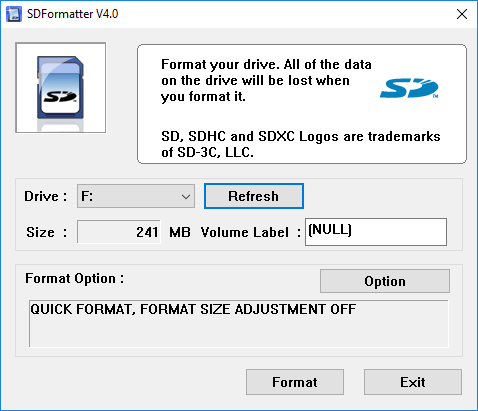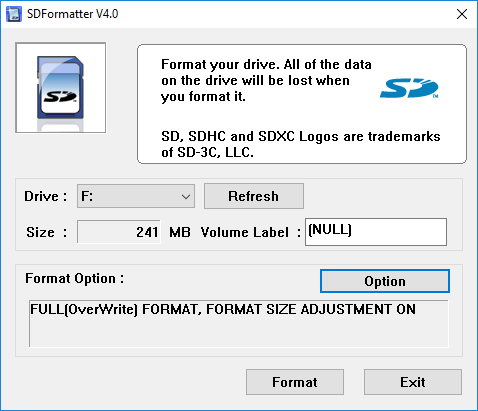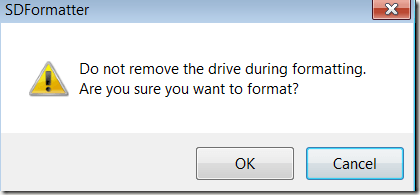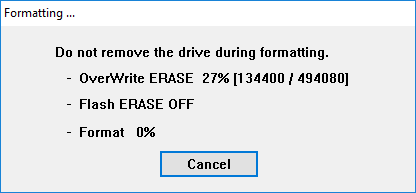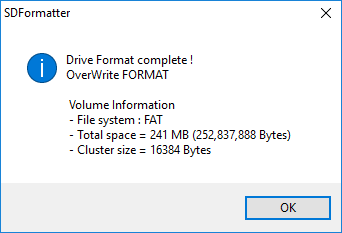SD kartlar zor küçük araçlar olabilir. Kameralarımıza ve cep telefonlarımıza otururlar, sadece bir ömür boyu fotoğraf çekmemizi beklerlerdi, tabi ki, yanıt vermiyorlardı. Bir SD kartın ne zaman ve nerede öleceğini tahmin edemese de, uygun formatlama hem kart ömrünü uzatabilir hem de mümkün olan en uygun alanı sağlayabilir.
SD Derneği strong>, bir SD sağlar. Bu amaçla kart biçimlendirici. Evet, Windows'un yerleşik bir biçimlendirme özelliğine sahip olduğunu biliyorlar, ancak genel işletim sistemi biçimlendiricisini kullanarak “optimum performansın yaşanmayacağı” uyarısında bulunuyorlar. Çeviri: SD kart ölümü ve daha az resim tasarrufu sağlayan alan.
Program hem Mac hem de Windows'ta indirilebilir. Tüm SD, SDHC ve SDXC kartları desteklenir ve biçimlendirme işlemi için bir USB SD kart okuyucusu kullanılması önerilir.
Programı kurup çalıştırdıktan sonra, sadece bir küçük ekran ile başlatılır.
Programı başlatmadan önce SD kartınızı okuyucuya yerleştirdiğinizden emin olun. Program tüm sürücüleri taramak ve SD kart için sürücüyü bulmak için yeterince akıllıdır. Değilse, Yeniledüğmesini tıklamanız yeterlidir. Kartın açılır menüde görünmesi konusunda sorun yaşıyorsanız, söz konusu kart türü için SDXC sürücüsünü yüklemeniz gerekebilir.
Sonra, Seçenek'i tıklayın. SD kartın nasıl biçimlendirileceğini seçin. Üç “format tipi” seçeneği listeleyen bir açılır menü ile bir diyalog kutusu görüntülenir. İlk, Hızlı, SD karttaki Ana Önyükleme Kaydı'nı (MBR) silen standart bir biçimdir. Verilere Windows ve Mac'te Explorerveya Finderkullanılarak erişilemese de, kartın kendisinde kalır.
6
Tam (Üzerine Yaz)seçeneği kartı başlatacak ve tüm verileri anlamsız verilerle yazacaktır. Bu yöntem, SD kart üzerindeki verileri silmekten daha güvenlidir, çünkü üzerine yazdıysanız önceden yazılmış verileri almak çok daha zordur. Bu seçenek Tam (Sil)veya Hızlı'dan daha uzun sürecek.
Tam (Sil)seçeneği siler. SD karttaki veriler. Özel yazılım ve araçları kullanarak, bu yöntem kullanılarak silinen verileri almak mümkündür. Kart bu yöntemi desteklemiyorsa, Hızlıbiçimine geri dönecektir.
Biçim Türüaçılır menüsünün altında
Önerilerim Tam (Üzerine Yaz)' ı seçmek ve Biçim Boyutunu Ayarlaüçlü>AÇIK. Ana ekrana geri döndüğünüzde, seçtiğiniz ayarları göstermelisiniz.
Son olarak Biçim'i tıklayın. Bunu yapmak istediğinizden eminseniz son bir kez sorulur. Emin iseniz Tamam.
tıklayın. Daha sonra yeni bir diyalog kutusu formatlama sürecinin durumunu gösterir. Yukarıda seçilen seçenekler için, tüm kartın üzerine rastgele veriler yazılır ve ardından kartı formatlar. Daha büyük bir disk kullanıyorsanız, işlem biraz zaman alabilir. İşlemi tamamlayıncaya kadar bilgisayarınızı kapatmayın veya diski çıkarmayın.
Tamamlandığında, sonuçları size bildiren bir diyalog kutusu görünür. biçimlendirme işleminin.
Genel olarak, program iyi çalışır ve kartınızın daha uzun süre dayanmasını ve verilerinizin kalıcı olarak kaldırılmasını sağlar. Eğer başka birine vermeyi planlıyorsanız. Herhangi bir sorunuz varsa, yorum bırakabilirsiniz. Tadını çıkarın!